影響力のある方法を使用して MKV を MP4 に変換する方法
 更新者 リサ・オウ / 27年2023月16日30:XNUMX
更新者 リサ・オウ / 27年2023月16日30:XNUMXMKV または Matroska Video は、最新のメディア プレーヤーのほとんどでサポートされている、広く使用されている形式です。 4 つのファイルで無制限のビデオ、オーディオ、写真、および字幕トラックをサポートすることで知られています。 また、エンコードと圧縮に応じて、高品質のビデオとオーディオを提供します。 その利点の多くは、MP4 形式と同じです。 ただし、MKV ファイルは MPXNUMX よりもサイズが大きくなる傾向があるため、ストレージを節約するために変換することを好む人もいます。
MP4 形式は、ほぼすべてのメディア プレーヤーおよびデバイスとの互換性でも知られています。 そのため、ビデオ ファイルが MP4 形式であれば、多くのデバイスでビデオ ファイルを再生できる可能性がはるかに高くなります。 それとは別に、MKV ファイルは通常 MP4 よりも大きくなります。 これらを念頭に置いて、MKV ファイルを MP4 に変換したいと思うのは不思議ではありません。 これが、インターネット上でいくつかのコンバーターを見つけることができる理由です。 ただし、表示されるすべてが実用的であるとは限らないことに注意してください。 この記事は、MKV を MP4 に変換するための主要なツールと方法を操作するのに役立ちます。 以下の部分でプロセスを開始します。
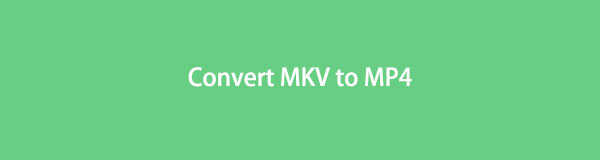

ガイド一覧
パート1. FoneLab Video Converter UltimateでMKVをMP4に変換する
FoneLabビデオコンバータUltimateは、プログラムの名前が示すように、MKV ファイルを MP4 に変換できる究極のコンバーターです。 このツールは、ほぼすべてのビデオ形式を高い成功率で変換できることで知られています。 それ以外に、FoneLab Video Converter Ultimate を使用すると、 ビデオを強化する 変換前。 高級感を出したい場合や ビデオの解像度を下げる & 明るさを最適化 対照的に、このツールは多くのことを可能にします。
Video Converter Ultimateは、MPG / MPEGを高速かつ高出力の画像/音声品質でMP4に変換できる最高のビデオおよびオーディオ変換ソフトウェアです。
- MPG、MP4、MOV、AVI、FLV、MP3などのビデオ/オーディオを変換します。
- 1080p / 720p HDおよび4K UHDビデオ変換をサポートします。
- トリム、クロップ、回転、エフェクト、強化、3Dなどの強力な編集機能。
FoneLab Video Converter Ultimateで品質を損なうことなくMKVからMP4に変換するには、以下の挑戦的な手順に従ってください:
ステップ 1FoneLab Video Converter Ultimate のダウンロード ファイルのコピーを取得します。 公式サイトに移動することでそれを行うことができます. ページを探索し、 無料ダウンロード タブが表示されたら。 インストール プロセスは、プログラムがデバイスに変更を加えることを承認した後にのみ開始されます。 インストール手順が完了したら、コンピューターでコンバーターを起動します。
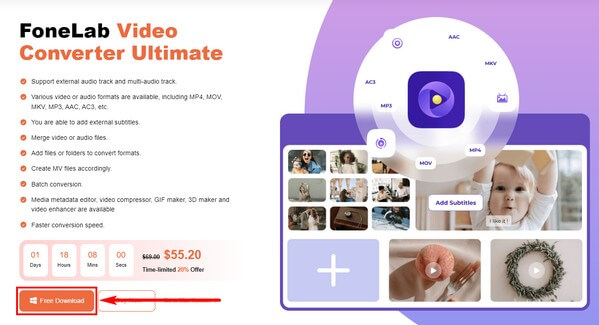
ステップ 2MKV ファイルをプログラムにインポートします。 あなたは打つことができます "+" インターフェイスのコアで署名し、ファイル フォルダーが表示されたら、ファイルを選択して開きます。
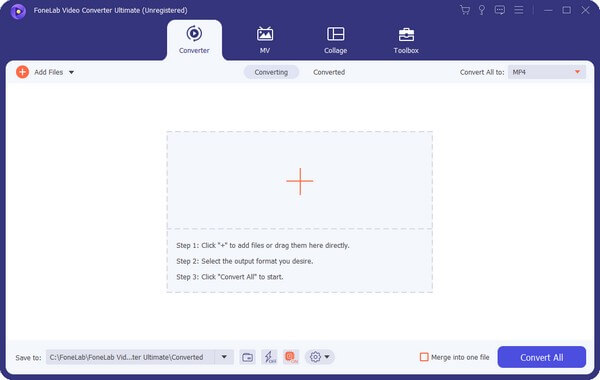
ステップ 3MKV ビデオをインポートしたら、インターフェイスの右上隅にあるドロップダウン バーをクリックします。 ビデオ形式が表示されます。 選ぶ MP4 リストから適切な領域で好みの品質、解像度などを設定します。
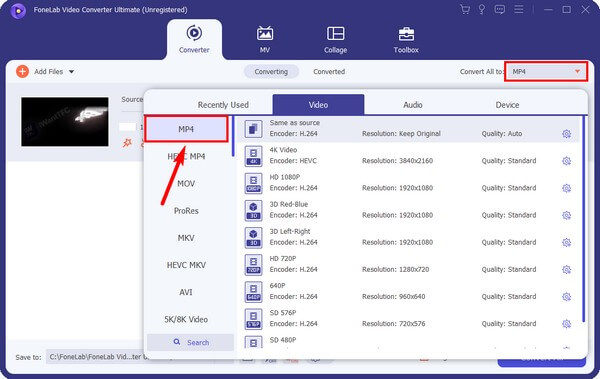
ステップ 4ファイル情報の下にあるパレット記号をクリックして、変換する前にビデオを強化します。 ビデオに適用したい機能の小さなボックスにチェックを入れるだけです。 そして、準備ができたら、ヒットします Save > すべて変換 続行します。 MP4出力は、プロセス後にコンピューターに保存されます。
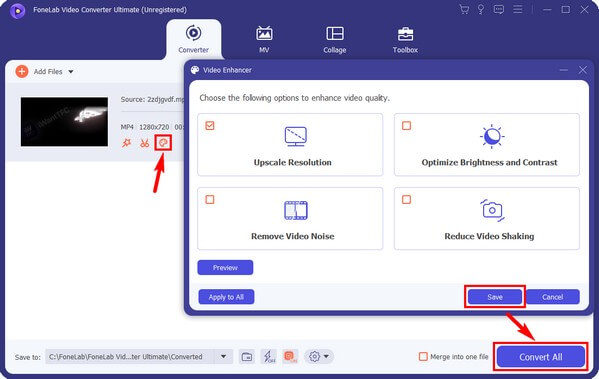
Video Converter Ultimateは、MPG / MPEGを高速かつ高出力の画像/音声品質でMP4に変換できる最高のビデオおよびオーディオ変換ソフトウェアです。
- MPG、MP4、MOV、AVI、FLV、MP3などのビデオ/オーディオを変換します。
- 1080p / 720p HDおよび4K UHDビデオ変換をサポートします。
- トリム、クロップ、回転、エフェクト、強化、3Dなどの強力な編集機能。
パート 2. VLC を使用して MKV を MP4 に変換する
VLC は、世界中のメディア プレーヤーとして知られています。 しかし、MKV のようなファイルを MP4 に変換することもできることを認識しているユーザーはほんの数パーセントです。 このプログラムがプレーヤーでほぼすべてのビデオ形式をサポートしていることも秘密ではありません。 当然のことながら、変換用のさまざまな形式もサポートしています。 ただし、他のプログラムとは異なり、編集などのボーナス機能がないため、最高のコンバーターになるにはまだ十分な機能がありません.
VLC で MKV を MP4 に変換するには、以下の簡単な手順に従います。
ステップ 1コンピューターに VLC がある場合は、プログラムを起動します。 左上をクリック メディア タブをクリックしてドロップダウン メニューを表示します。 オプションのリストから、 クリック/保存… タブには何も表示されないことに注意してください。
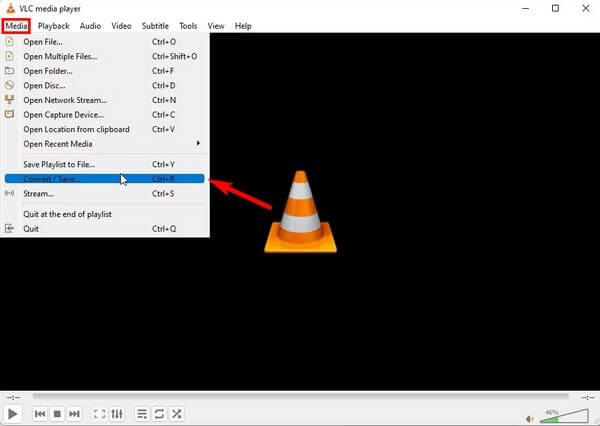
ステップ 2[メディアを開く] ダイアログが表示されたら、 Add タブ、次に選択 MKV 変換したいファイル。 その後、 変換/保存.
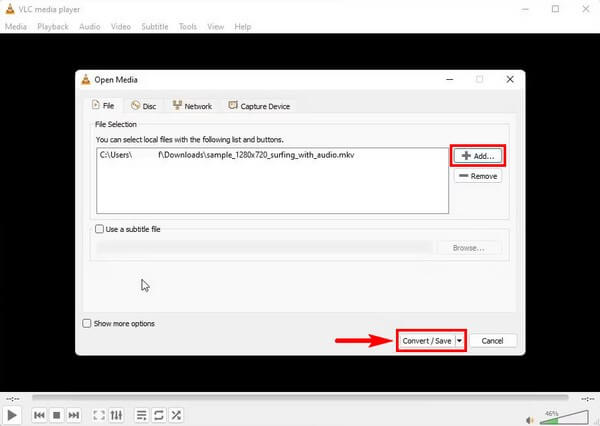
ステップ 3選択する ビデオ– H.264 + MP3(MP4) プロファイル ドロップダウン リストから 変換 ダイアログが表示されます。 次に、ビデオ出力の宛先を選択します。 最後に、ヒット 開始 変換を開始します。
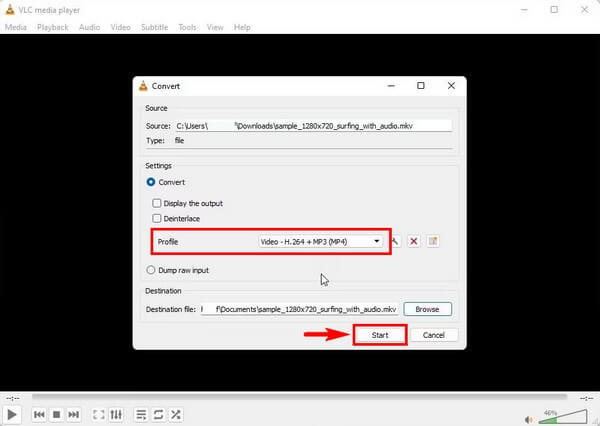
Video Converter Ultimateは、MPG / MPEGを高速かつ高出力の画像/音声品質でMP4に変換できる最高のビデオおよびオーディオ変換ソフトウェアです。
- MPG、MP4、MOV、AVI、FLV、MP3などのビデオ/オーディオを変換します。
- 1080p / 720p HDおよび4K UHDビデオ変換をサポートします。
- トリム、クロップ、回転、エフェクト、強化、3Dなどの強力な編集機能。
パート3. オンラインでMKVをMP4に変換
Veed Converter は、MKV ファイルを MP4 に変換できるオンライン プログラムとして認められています。 使い勝手がいいのも嬉しいポイントです。 ただし、ツールで問題が発生した場合は、カスタマー サービスが貧弱であるため、それほど役に立たないことに注意してください。
オンラインで MKV を MP4 に変換するには、以下の簡単な手順に従ってください。
ステップ 1ブラウザで Veed の MKV から MP4 への変換ページにアクセスします。 ページの左側で、 変換 あなたのファイルタブ。
![[ファイルを変換] タブをクリックします](https://www.fonelab.com/images/video-converter-ultimate/convert-mkv-to-mp4-online-convert-your-file.jpg)
ステップ 2 ファイルをアップロードする 次のページの ボタンをクリックして、ビデオ ファイルを選択します。 アップロードしたら、 変換 のドロップダウンに コンバータ オプション。 選ぶ MP4、そしてヒット ビデオを変換 変換を処理します。
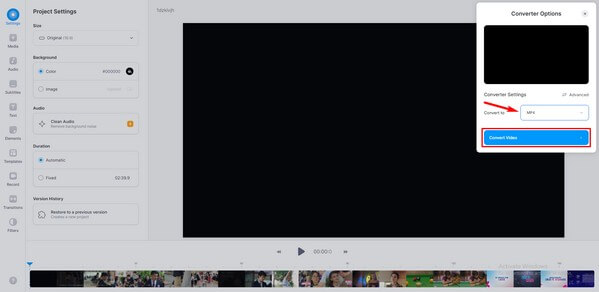
ステップ 3手順が完了したら、変換されたファイルをダウンロードして、コンピューターに保存します。
パート 4. Bandicut 経由で MKV を MP4 に変換する
Bandicut は、MKV ビデオを MP4 に変換できるサードパーティ プログラムです。 これは優れたコンバーターですが、残念なことに、ユーザーのビデオ出力に透かしを追加します。
Bandicut 経由で MKV を MP4 に変換するには、以下の簡単な手順に従います。
ステップ 1コンピューターに Bandicut をインストールして実行します。 プライマリ インターフェイスが起動したら、 カット 中央にボックス。
ステップ 2必要に応じて、変換する前に MKV ビデオをカットすることもできます。 そうでない場合は、クリックします 開始、[OK]をクリックします エンコード設定。 選択してください MP4 ファイル形式のプルダウン バーから。
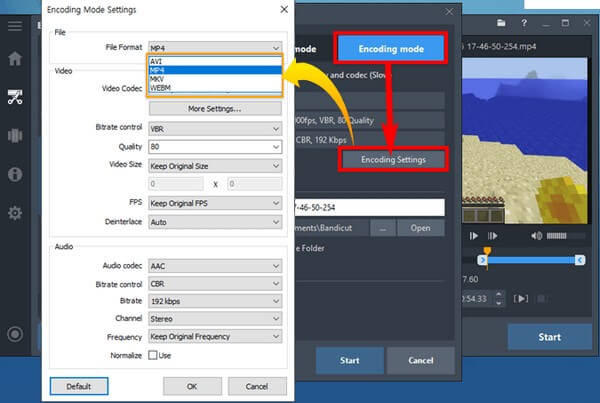
ステップ 3その後、 開始 タブをクリックして、MKV から MP4 への変換を開始します。
パート 5. MKV から MP4 へのコンバーターに関する FAQ
Veed Converter は透かしを入れますか?
はい、そうです。 MKV ファイルを MP4 に変換すると、ビデオの製品結果に Veed の透かしが表示されます。 しかし、動画に迷惑な透かしを表示したくない場合は、試してみることができます FoneLabビデオコンバータUltimate. このツールは 出力に透かしを入れる 自分で入れたくない場合を除きます。 おまけとして、代わりに透かし除去機能を提供します。
FoneLab Video Converter Ultimate はバッチ変換を実行できますか?
はい、できます。 と FoneLabビデオコンバータUltimate、することができます 一度に複数のMKVをMP4ファイルに変換 またはバッチで。 これは変換速度に大きな影響を与えないため、心配する必要はありません。 ほんの数分で変換を完了することができます。
FFmpeg は MKV を MP4 に変換できますか?
はい、できます。 FFmpeg は、変換のための優れたツールです。 ただし、初心者は専門的な作業が必要なため、そのプロセスが混乱する可能性があります。 基本的な知識しか必要としないFoneLab Video Converter Ultimateとは異なります。
適切なツールを使用している場合、変換は簡単なプロセスです。 したがって、インストール FoneLabビデオコンバータUltimate スムーズで成功した変換プロセスを体験してください。
Video Converter Ultimateは、MPG / MPEGを高速かつ高出力の画像/音声品質でMP4に変換できる最高のビデオおよびオーディオ変換ソフトウェアです。
- MPG、MP4、MOV、AVI、FLV、MP3などのビデオ/オーディオを変換します。
- 1080p / 720p HDおよび4K UHDビデオ変換をサポートします。
- トリム、クロップ、回転、エフェクト、強化、3Dなどの強力な編集機能。
